Bereitstellung benutzerdefinierter gehosteter Steuerelemente unter Verwendung von Anpassungsdateien
Verwenden Sie die Anpassungsdateifunktion, um benutzerdefinierte gehostete Steuerelemente und Funktionen auf die Agentcomputern zu verteilen. Um die Verteilung zu steuern, erstellen oder aktualisieren Sie einen Anpassungsdateidatensatz und ordnen diesen einer Konfiguration zu. Wenn sich der Konfiguration zugeordnete Agents bei der Dynamics 365-Instanz über den Unified Service Desk-Client anmelden, werden die benutzerdefinierten Steuerelemente und die Funktionalität auf den Computer des Agent heruntergeladen und stehen zur Nutzung bereit.
Um benutzerdefinierte Steuerelemente und Funktionalitäten zu verteilen:
Erstellen oder Aktualisieren eines oder mehrerer benutzerdefinierter gehosteterSteuerelemente und Funktionen. Diese Aufgabe wird in der Regel von einem Entwickler durchgeführt, der Erfahrung mit der Erstellung von gehosteten Steuerelementen hat. Sie enthält Folgendes:
Die angepassten Dateien der gehosteten Steuerelemente. Diese sind normalerweise assemblies. Weitere Informationen: Erstellen eines benutzerdefinierten gehosteten Steuerelements für Unified Service Desk
Eine [Content_Types] .xml-Datei, die die Anpassung beschreibt. Diese Datei ist eine OpenXML-Datei, die MIME Typeninformationen zur Verfügung stellt, indem die Standard-Dateierweiterungen für die Dateien aus der Unified Service Desk-Anpassung aufgelistet werden. Diese sind normalerweise .dll, .xml, .exe, und .config Dateitypen, aber Sie können fast jeden Dateityp hinzufügen, der vom Windows-PC, auf dem der Unified Service Desk-Client ausgeführt wird, unterstützt wird.
Weitere Informationen: Erstellen von benutzerdefinierten Listenern für Überwachen, Diagnose und Ablaufverfolgungen
Packen Sie die benutzerdefinierten Steuerungsdateien, die Sie verteilen möchten, als komprimierten ZIP-Ordner. Wählen Sie hierzu im Windows-Explorer alle Dateien aus, klicken Sie dann mit der rechten Maustaste, zeigen Sie auf Senden an und klicken Sie dann im Kontextmenü auf ZIP-komprimierten Ordner.
Erstellen Sie einen Anpassungsdateidatensatz und fügen Sie den komprimierten Ordner (zip) als Anlage hinzu.
Den Anpassungsdateidatensatz einer Konfiguration zuordnen.
Erstellen oder Aktualisieren eines Anpassungsdateidatensatzes für benutzerdefinierte Funktionsverteilung
Melden Sie sich bei der Dynamics 365-Instanz an.
Wählen Sie die NACH-UNTEN-TASTE neben Dynamics 365 aus.
Wählen Sie Unified Service Desk Administrator.
Wählen Sie Anpassungsdateien unter Erweiterte Einstellungen in der Siteübersicht aus.
Wählen Sie einen vorhandenen Anpassungsdatei-Datensatz in der Liste aus, oder wählen Sie + Neu aus, um einen neuen zu erstellen.
Geben Sie im Feld Name einen Namen für den Datensatz ein.
Feld Value Anpassungsversion Geben Sie eine Softwareversionszahl an, die der Version des ZIP-Ordners entspricht, in dem die Anpassungsdateien enthalten sind. Wenn dies beispielsweise die ursprüngliche Version der Anpassung ist, können Sie 1.0 eingeben. Wenn es sich um ein kleines Update handelt, können Sie 1.1 eingeben. Beschreibung Geben Sie die Beschreibung der Anpassungsdatei an. Bei einem neuen Anpassungsdateidatensatz wählen Sie Speichern aus, um den Datensatz zu speichern, sodass Sie den komprimierten Anpassungsordner (ZIP) anhängen können.
Wählen Sie Datei wählen aus, und durchsuchen Sie den Ort des komprimierten Ordners, der das benutzerdefinierte Steuerelement und Funktionalitätsdateien und die [Content_Types]XML-Datei enthält, und wählen Sie dann Hochladen aus.
Um einen vorhandenen Anpassungsdatei-Datensatz mit einem neuen komprimierten Anpassungsordner (ZIP) zu aktualisieren, entfernen Sie den vorhandenen komprimierten Ordner, indem Sie X neben der Datei auswählen. Wählen Sie dann Datei wählen aus, und durchsuchen Sie den Speicherort des komprimierten Ordners, der das aktualisierte benutzerdefinierte Steuerelement und Funktionalitätsdateien enthält, und wählen Sie dann Hochladen aus.
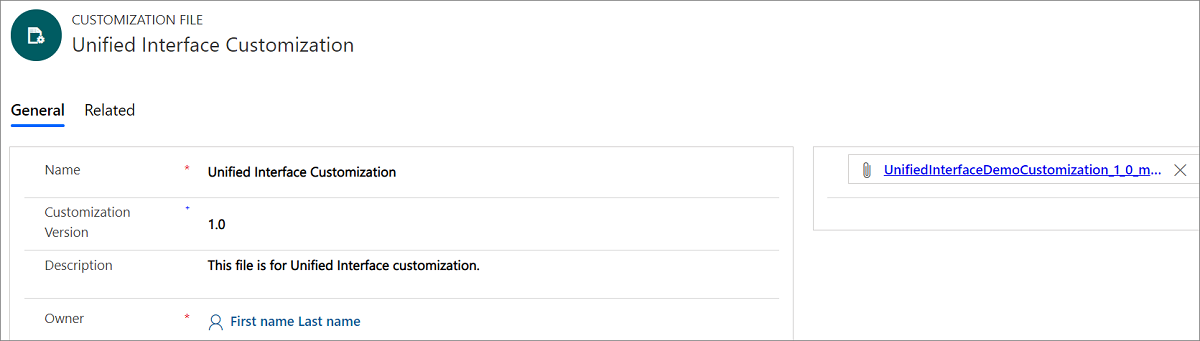
Wählen Sie Speichern.
Wenn der Anpassungsdateidatensatz nicht bereits einer Konfiguration zugeordnet ist, müssen Sie dies ausführen, bevor die Anpassung von Agents verwendet werden kann. Weitere Informationen: Zugriffsverwaltung mit Unified Service Desk-Konfiguration
Siehe auch
Übersicht verwalten
Migrieren Ihrer Unified Service Desk-Konfiguration zu einem anderen Server
Feedback
Bald verfügbar: Im Laufe des Jahres 2024 werden wir GitHub-Issues stufenweise als Feedbackmechanismus für Inhalte abbauen und durch ein neues Feedbacksystem ersetzen. Weitere Informationen finden Sie unter https://aka.ms/ContentUserFeedback.
Feedback senden und anzeigen für